This page has not been translated yet.
給与明細の準備中によくある質問
- For:
- Administrators
- Plans:
- Simple HRHR Essentials0 YenHR Strategy
給与明細の準備中に問い合わせの多い質問と回答をご紹介します。
Table of contents
Q. 給与明細のサンプルCSVファイルはある?
A. はい、給与明細情報を取り込む画面に、サンプルのCSVファイルをダウンロードできるリンクがあります
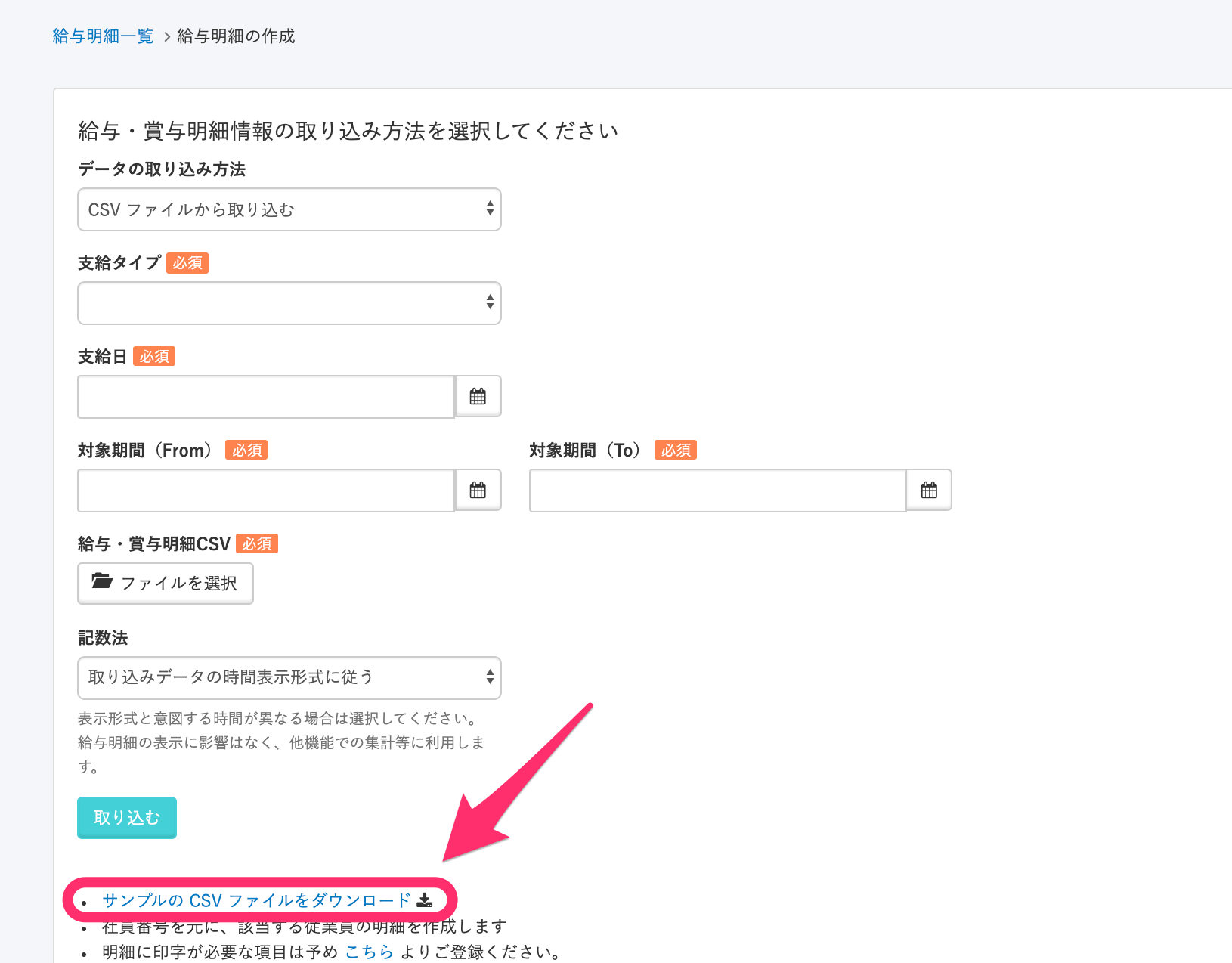 画像を表示する
画像を表示する
CSVを使った給与データの準備については、以下を参照してください。
Q. 電子交付に関する同意をとれる?
A. はい、給与明細の確認時または招待承認時に「給与所得等明細書の電子交付に関する同意」の入力を依頼できます
詳しくは、以下のヘルプページを参照してください。
また、同意の有無は一覧で確認できます。確認方法は以下を参照してください。
Q. 欠勤控除や遅刻早退控除、代休控除はどのように登録する?
A. [支給]の項目として登録してください
「支給」であってもマイナス金額でのCSVアップロードが可能です。
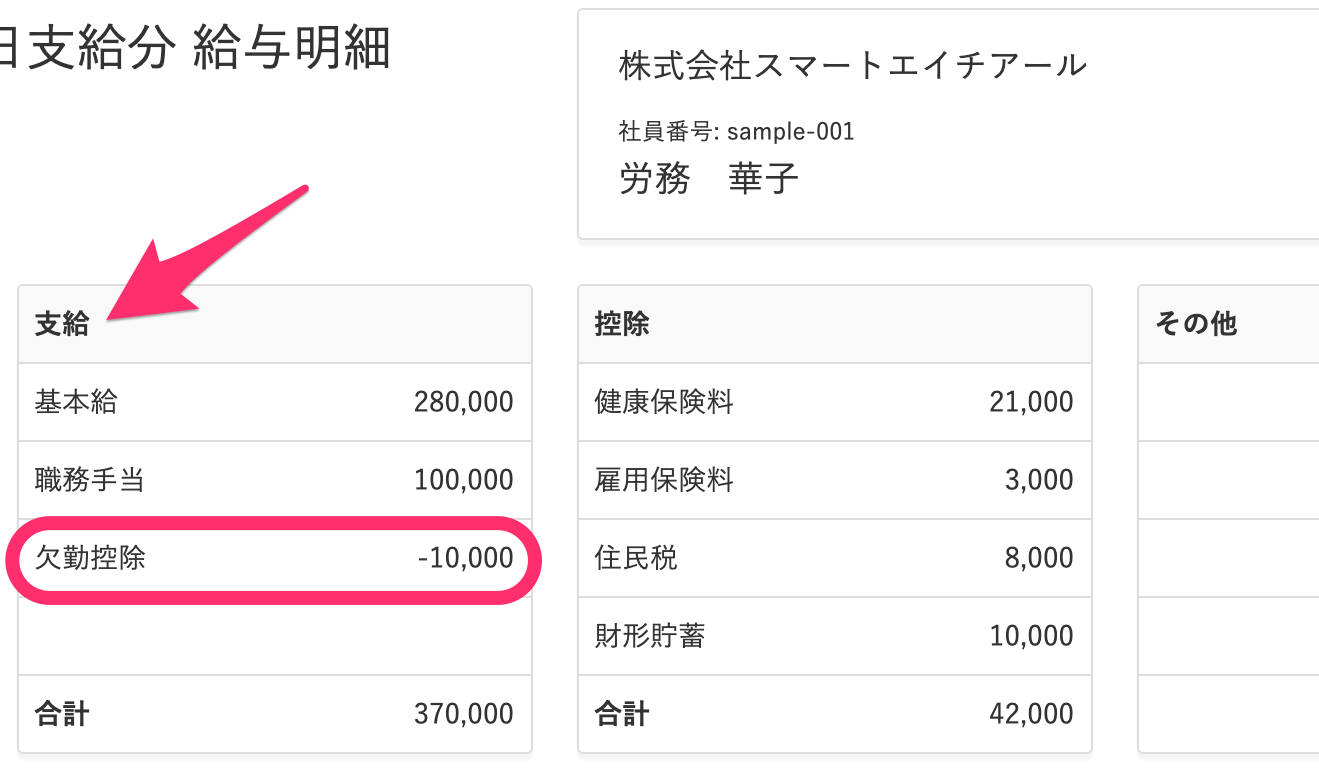 画像を表示する
画像を表示する
明細に印字する項目については、以下を参照してください。
Q. 給与明細項目の標準賞与額 [対象] / [対象外]は何に影響する?
A. [賞与支払届]を作成する際、明細のタイプが[賞与]になっている明細のうち、標準賞与額が[対象]となっている項目が計算対象となります
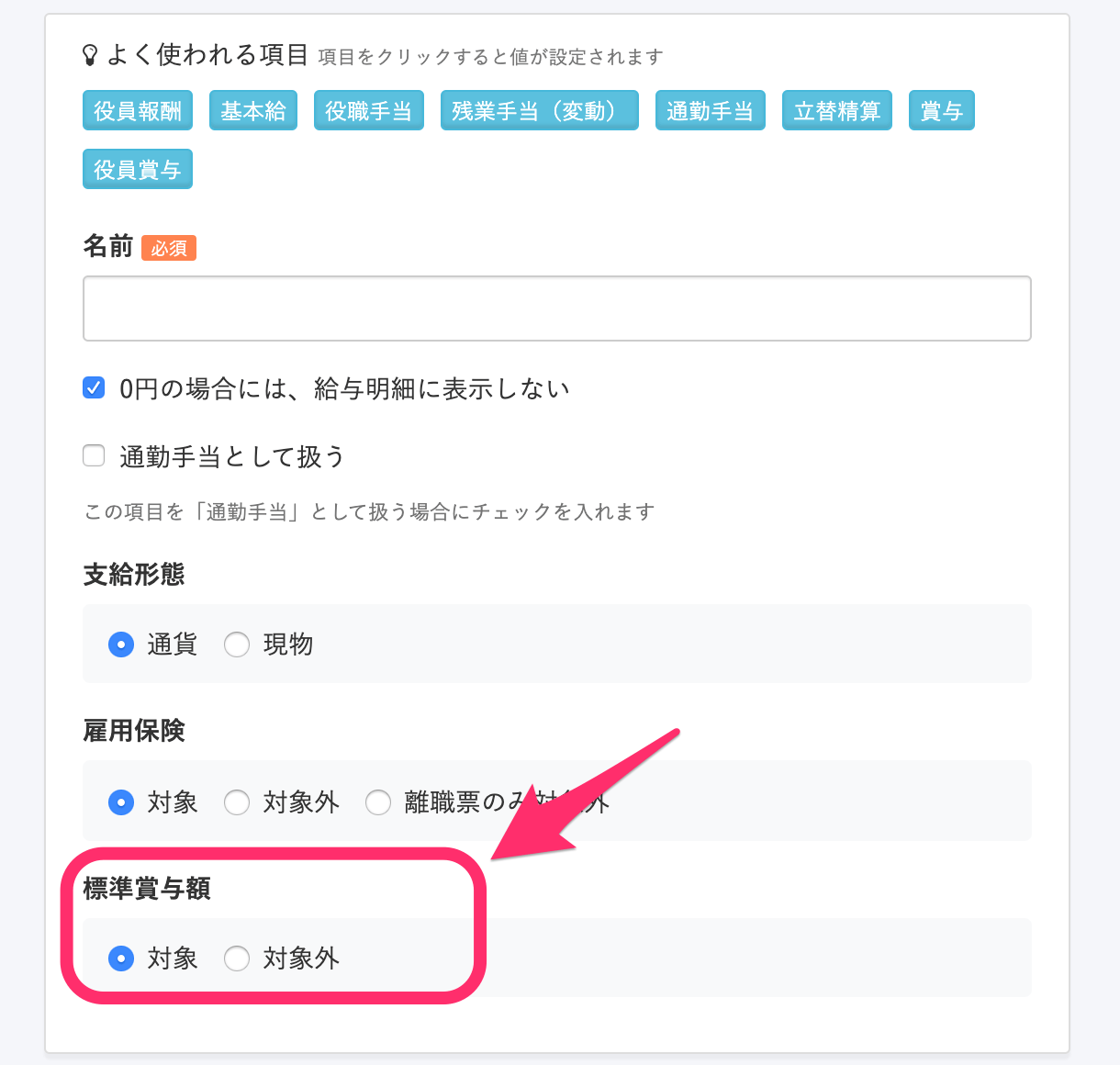 画像を表示する
画像を表示する
賞与支払届の作成については、以下を参照してください。
Q. 明細情報のCSVファイルを取り込むと、500,000円が500円と表示されてしまうときの対処法は?
A. 金額にカンマ(,)を使用していないか確認してください
CSVファイルではカンマを区切り文字として使用するため、金額にカンマが含まれているとカンマ以下の数字が切り捨てられてしまいます。
たとえば、50万円と入力したい場合は、「500000」のようにカンマを使用しないで入力してください。
「500,000」のように入力すると、「500」として取り込まれてしまいます。
なお、桁区切りのカンマは取り込み後に自動的に表示されます。
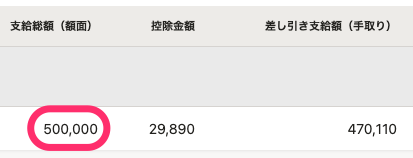 画像を表示する
画像を表示する
Q. 年末調整の過不足税額を給与明細に記載するには?
A. [控除]の項目として登録してください
還付金の場合は、マイナスの値で取り込んでください。
合計金額は自動で計算されないため、別途修正してください。
給与の情報を取り込む際は、控除項目の合計金額と「控除合計」の金額が一致するようにしてください。 不一致の場合はエラーとなり、[!]アイコンが表示されます。
Q. 支給日の異なる従業員がいる場合は?
A. 通常の支給日が適用される従業員とは別にCSVファイルを作成して、給与明細を登録してください
支給日の異なる従業員がいる場合、通常の支給日が適用される従業員とは別に給与明細を登録する必要があります。
CSVファイルを新規作成して、給与明細を登録してください。
Was this helpful?
